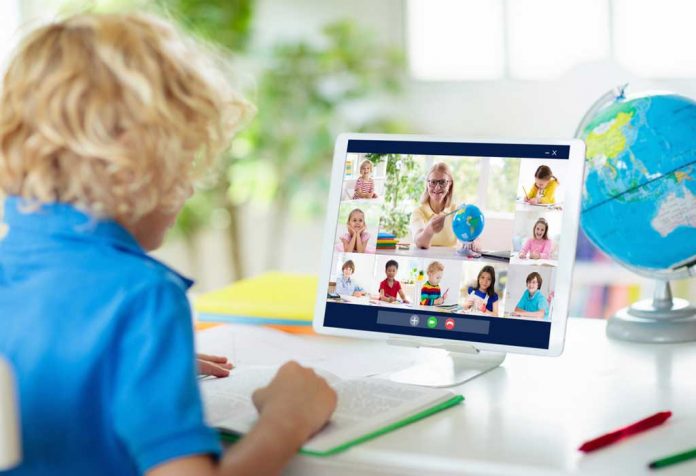
Konferensi video telah ada untuk sementara waktu, dengan beberapa penyedia layanan aktif di industri ini selama satu dekade sekarang. Zoom adalah aplikasi konferensi video yang menjadi populer relatif cepat, didorong oleh penguncian COVID-19 untuk tempat kerja, sekolah, dan perguruan tinggi. Sekarang ini adalah aplikasi panggilan video paling populer, dan orang tua harus mengejar ketinggalan untuk memahami fitur-fiturnya dan bagaimana menjaga anak-anak mereka tetap aman saat mereka menghadiri kelas online mereka melalui aplikasi ini. Jika Anda salah satu orang tua yang ingin mempelajari semua tentang cara kerja Zoom untuk kelas, artikel ini adalah yang Anda butuhkan.
Apa Itu Zoom, dan Bagaimana Cara Kerjanya?
Zoom adalah aplikasi komunikasi video yang meroket popularitasnya selama pandemi COVID-19 sebagai alat konferensi video. Pada dasarnya, seperti semua aplikasi sejenis lainnya, Zoom membantu orang-orang di seluruh dunia terhubung dalam ruang rapat virtual yang disiarkan langsung. Yang diperlukan untuk menghadiri rapat Zoom atau panggilan Zoom adalah komputer atau telepon yang memiliki kamera dan mikrofon di dalamnya. Karena kesederhanaannya, fitur-fitur hebat yang ditawarkan secara gratis, dan kemudahan instalasi, Zoom menjadi aplikasi paling populer untuk perusahaan dan institusi pendidikan. Menurut Zoom, pengguna mereka meledak dalam hitungan bulan dari Desember 2019 hingga Maret 2020, dari 10 juta pengguna menjadi 200 juta pengguna setiap hari, untuk versi gratis dan berbayar mereka. Mereka juga mengatakan lebih dari 90.000 sekolah di 20 negara menggunakan aplikasi ini untuk mengadakan kelas virtual.
Versi gratis Zoom memungkinkan hingga 100 peserta dalam satu panggilan, bersama dengan menyediakan fitur berguna lainnya seperti latar belakang virtual. Namun, seiring dengan semakin populernya Zoom, aplikasi ini juga mendapat sorotan yang meningkat, karena ada banyak anak muda yang menggunakan aplikasi ini, dan ada kekurangan dalam fitur keamanan. Karena perusahaan mengumpulkan data pengguna, banyak ahli khawatir tentang harga yang harus dibayar orang untuk menggunakan aplikasi ‘gratis’.
Dengan Cara Apa Aplikasi Zoom Dapat Membantu Anak-Anak?
Zoom untuk ruang kelas mencakup banyak fitur berguna, selain obrolan suara dan video. Hal ini memungkinkan kelas untuk bekerja sama, dan bahkan membentuk sub-kelompok untuk kegiatan yang berbeda, seperti yang akan mereka lakukan di kelas nyata. Berikut adalah beberapa fitur berguna lainnya untuk anak-anak:
1. Berbagi Layar
Fitur berbagi layar memungkinkan seluruh kelas untuk melihat layar komputer satu siswa, dan bahkan memungkinkan orang lain di kelas untuk membubuhi keterangan dokumen di komputer mereka. Fitur ini juga dapat dibatasi oleh guru agar siswa lainnya hanya melihat layar mereka.
2. Papan tulis
Seperti papan tulis fisik, alat ini memungkinkan anak-anak bekerja sama untuk proyek kelompok dan bertukar ide.
3. Tepuk Tangan, Angkat Tangan, Percepat, Perlambat, Tidak Setuju
Fitur-fitur ini memungkinkan siswa untuk mengajukan pertanyaan atau menyuarakan pendapat, seperti di kelas nyata. Mereka juga dapat meminta guru untuk berbicara lebih cepat atau lebih lambat dan bertepuk tangan di akhir kelas.
4. Obrolan Pribadi dan Grup
Fitur ini memungkinkan siswa untuk saling mengirim pesan pribadi, yang tidak dapat dilihat oleh guru. Obrolan grup memungkinkan anak-anak mengirim catatan ke semua orang di grup obrolan.
Apa itu Latar Belakang Virtual Zoom?
Karena sebagian besar siswa menelepon dari rumah mereka, Zoom memungkinkan mereka untuk mengubah latar belakang ke tema pilihan mereka. Ini dapat menyembunyikan kamar tidur atau rumah yang berantakan dalam banyak kasus. Namun, ada alasan lain yang sah mengapa fitur tersebut ada: fitur ini menyamarkan perbedaan sosial ekonomi antara siswa dengan tidak mengizinkan pandangan yang intim tentang kondisi kehidupan orang lain. Fitur ini juga dikendalikan oleh guru, sehingga ketika anak-anak keluar jalur dengan memasang tema yang mengganggu, dapat dimatikan untuk memulihkan ketertiban di kelas.
Bagaimana Guru Sekolah Menggunakan Zoom untuk Mengajar Anak?
Banyak fitur yang tersedia untuk anak-anak juga dibagikan dengan guru di kelas, kecuali bahwa guru memiliki kendali penuh atas platform. Berikut adalah beberapa cara di mana mereka dapat mengajar dengan aplikasi:
Berbagi Layar: Berbagi layar adalah cara utama guru melakukan kelas mereka. Mereka dapat menggunakan slide dan video untuk menyajikan pelajaran dan informasi, serupa dengan yang mereka lakukan di kelas nyata.
Ruang Kerja Kelompok : Fitur ini memungkinkan guru untuk membagi kelas menjadi beberapa kelompok untuk suatu aktivitas, dan kemudian menyatukannya kembali nanti.
Whiteboard: Fitur ini digunakan untuk brainstorming dan diskusi tentang pelajaran di kelas.
Ikon khusus: Ikon khusus memungkinkan siswa untuk berkomentar, tidak setuju, dan mengangkat tangan, bertepuk tangan, dan mempercepat. Ini mirip dengan permintaan yang dibuat anak-anak secara rutin di kelas.
Obrolan grup: Semua orang dapat saling mengirim pesan di Zoom, dan guru dapat menggunakan fitur tersebut agar siswa bekerja sebagai mitra untuk bekerja sama.
Apakah Seorang Anak Perlu Membuat Akun Zoom Sendiri untuk Menghadiri Kelas?
Anak-anak tidak perlu membuat akun untuk menghadiri kelas. Mereka dapat bergabung dengan kelas sebagai peserta dengan nama login dan kata sandi di bawah akun pelanggan sekolah. Pengajar yang membuat kelas harus memberikan kredensial login untuk bergabung dengan kelas, sehingga mereka memiliki kontrol penuh atas rapat. Tautan undangan adalah semua yang diperlukan untuk menghadiri kelas bagi semua siswa.
Bagaimana Anda Dapat Mengunduh Zoom untuk Anak Anda?
Berikut adalah langkah-langkah sederhana untuk mengunduh Zoom untuk anak Anda:
- Untuk menginstal Zoom di PC, Anda harus mengunjungi pusat unduhan mereka untuk mengunduh aplikasi ke komputer Anda.
- Komputer Anda akan memilih lokasi untuk mengunduh file, atau Anda dapat menentukan jalurnya.
- Klik ikon penginstal Zoom untuk memulai proses instalasi. Setelah selesai, aplikasi terbuka dengan sendirinya.
- Untuk menginstal Zoom di ponsel Anda, buka App Store dan cari Zoom.
- Klik pada aplikasi, dan halaman pembuka akan memiliki tombol unduh. Klik itu, dan itu melakukan sisanya.
Cara Benar Mengatur Aplikasi Zoom untuk Anak Anda
Meskipun Zoom awalnya ditujukan untuk pertemuan bisnis di mana kebanyakan orang berperilaku profesional, anak-anak dapat menjadi nakal dan mengganggu sesi ketika mereka memiliki kendali penuh. Berikut adalah beberapa cara untuk menyiapkan aplikasi dengan benar untuk anak Anda:
1. ID Pertemuan Acak
Pengajar dapat menggunakan ID rapat yang sama untuk setiap sesi. Namun, Zoom direkomendasikan agar mereka menggunakan ID acak setiap kali membuat undangan, untuk menjaga keamanan sesi.
2. Opsi Bisu
Anak-anak harus diajari cara menggunakan opsi bisu, sehingga suara sekitar mereka tidak mengganggu kelas yang sedang berlangsung. Guru juga memiliki opsi untuk membisukan siswa satu per satu, atau sekaligus.
3. Obrolan
Karena siswa dapat mengirim dan menerima pesan pribadi kepada orang lain, guru dapat mengontrol apakah mereka dapat mengobrol secara publik atau pribadi.
4. Aktifkan/Nonaktifkan Video
Semua peserta yang bergabung dapat memiliki video mereka selama sesi. Para peserta juga dapat bergabung dengan audio saja, dan menyalakan video jika sudah siap. Guru juga dapat mengakt
ifkan atau menonaktifkan video siswa.
5. Umpan Balik Nonverbal
Siswa dapat diizinkan untuk memberikan umpan balik nonverbal tanpa menyebabkan banyak gangguan dengan menggunakan audio. Mereka dapat menggunakan fitur seperti mengangkat tangan, memberikan jempol atau jempol ke bawah, atau meminta izin untuk istirahat tanpa mengganggu kelas.
6. Kunci Rapat
Fitur kunci rapat persis seperti mengunci pintu di ruang kelas sungguhan. Guru dapat mengunci rapat Zoom sehingga tidak ada orang lain yang dapat masuk tanpa izin mereka. Ini memungkinkan mereka untuk menjaga ketertiban dengan tidak mengizinkan orang acak memasuki kelas.
7. Ruang Tunggu
Ruang tunggu adalah cara cerdas untuk mengetahui siapa yang datang terlambat. Para peserta yang ingin bergabung ditampung di ruang tunggu virtual sampai guru menyetujui permintaan mereka untuk bergabung.
8. Matikan Transfer File
Transfer file memungkinkan siswa untuk berbagi gambar, gif, meme, dan bahkan jawaban kuis dalam obrolan mereka. Guru dapat menonaktifkan fitur ini bila diperlukan.
Zoombombing dan Masalah Keamanan Lainnya
Seperti banyak aplikasi Internet lainnya, Zoom juga dilengkapi dengan kekurangannya, yang sedang diperbaiki dengan ketat oleh perusahaan. Salah satu masalah keamanan utama yang tampaknya agak jelas bagi siapa saja yang menggunakan Zoom disebut “Zoombombing.” Karena sebagian besar rapat Zoom hanya memerlukan tautan dan ID, troll mendapatkan kredensial secara tidak sah dan membuat rapat macet. Mereka dapat mengirim spam ke rapat dengan noise, menggunakan fitur berbagi kamera video, dan membajak sesi dengan menampilkan konten yang tidak pantas. Remaja dan mahasiswa lebih rentan mengerjai kelas mereka dengan Zoombombing dan sesi yang mengganggu.
Kekhawatiran lain termasuk masalah privasi, karena tuan rumah dapat melihat apakah peserta mereka masih berada di jendela Zoom dan melihatnya. Meskipun fitur ini bagus untuk anak-anak, ini merupakan pelanggaran privasi bagi para profesional. Panggilan Zoom tidak dienkripsi ujung ke ujung, dan karenanya rentan terhadap peretas. Kurangnya enkripsi ujung ke ujung membuat perusahaan seperti NASA dan SpaceX melarang penggunaan Zoom.
Salah satu kekhawatiran utama tentang Zoom dari para ahli adalah bagaimana perusahaan menggunakan data yang dikumpulkannya dari jutaan orang yang menggunakan platformnya. Zoom menyatakan bahwa itu tidak menjual data pengguna yang dikumpulkan dari anak-anak di bawah 13 tahun untuk melindungi informasi pribadi mereka. Namun masih terdapat kelemahan pada sistem dan cara penggunaan iklan bertarget. Satu-satunya cara untuk menjaga kerahasiaan data anak Anda adalah dengan menggunakan akun langganan sekolah dan bukan akun pribadi. Jadi, apakah Zoom aman untuk anak-anak? Jawabannya sebagian besar ya, tergantung bagaimana Anda mengatur penggunaannya dan mengatur kontrol orang tua Zoom.
Zoom saat ini menjadi salah satu aplikasi konferensi video paling populer yang digunakan oleh anak-anak sekolah di seluruh dunia. Ini mudah digunakan, mudah dipasang, dan menawarkan banyak fitur hanya pada versi gratisnya. Meskipun ada kekhawatiran tentang data dan privasi, Zoom adalah aplikasi yang andal untuk ruang kelas virtual.
Baca juga:
Aplikasi Pengkodean untuk Anak Prasekolah dan Anak Aplikasi Pembelajaran Terbaik untuk Anak Aplikasi Pembelajaran Bahasa untuk Anak